Convertir les Valeurs de Couleur RVB, CMJN, CMJ, HSV, TColor et XYZ
Tutoriel de Stefan Trost | Dernière mise à jour le 03/12/2022 | Créé le 01/07/2021
Parfois, il est nécessaire de convertir une valeur de couleur en une autre valeur de couleur. Par exemple une valeur RVB/RGB dans une valeur CMJ/CMY ou une valeur de couleur CMJN/CMYK dans une valeur TColor. Ou vice versa.
Dans ce tutoriel, je veux vous montrer comment faire cela avec l'outil gratuit Pipette. L'outil fonctionne sur les systèmes d'exploitation Windows, macOS et Linux et prend en charge les systèmes de couleurs et les formes de notation RVB/RGB (hexadécimal, pourcentage, décimal), CMJN/CMYK, CMJ/CMY, HSV, TColor ainsi que XYZ.
L'Application
Après avoir téléchargé l'application à partir de la page de téléchargement, nous pouvons immédiatement démarrer le programme, car aucune installation n'est requise. Après le démarrage, nous verrons la fenêtre suivante:
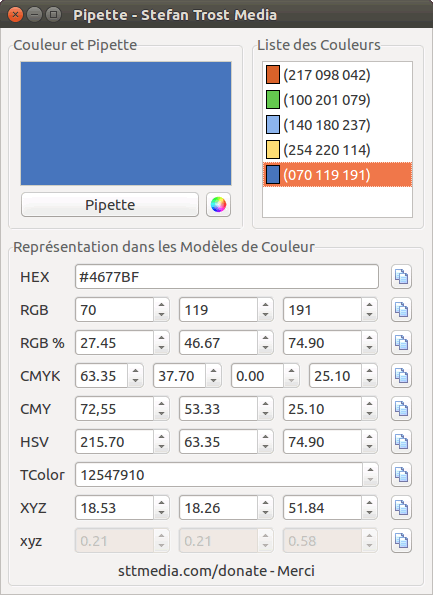
La capture d'écran est prise à partir d'un système Linux (Ubuntu), mais la fenêtre des versions Windows et macOS a exactement la même disposition.
Convertir les Valeurs de Couleur
Afin de convertir une valeur de couleur en une autre valeur de couleur, nous entrons simplement la valeur de couleur que nous aimerions convertir dans le champ correspondant. Par exemple, si nous souhaitons convertir la valeur RVB/RGB hexadécimale #FF00FF en la valeur HSV correspondante, nous saisissons simplement la valeur "#FF00FF" dans le champ intitulé "RGB".
Dès que nous modifions la valeur d'un des champs, tous les autres champs seront mis à jour. Ainsi, il nous suffit de lire la valeur de "HSV" pour connaître la valeur de couleur convertie.
Copier les Valeurs dans le Presse-Papiers
Si vous souhaitez copier une valeur de couleur directement dans votre presse-papiers pour l'utiliser dans un autre programme, vous pouvez simplement cliquer sur le petit bouton à côté de la valeur pour enregistrer la valeur dans le presse-papiers.
De plus, dans le menu "Paramètres > Presse-Papiers", vous pouvez ajuster le format de la façon dont les valeurs seront copiées dans le presse-papiers.
Modifier et Enregistrer des Valeurs
Vous pouvez modifier les valeurs de différentes manières. Par exemple, vous pouvez cliquer dans l'un des champs et utiliser la molette de la souris pour ajuster les valeurs ou vous pouvez utiliser les boutons haut et bas à côté des champs.
La valeur actuelle est toujours affichée en haut à gauche dans le champ de couleur. Ici, vous pouvez également utiliser le bouton "Pipette" pour capturer une couleur de votre écran ou le bouton avec le cercle de couleur à côté pour sélectionner des couleurs dans la boîte de dialogue des couleurs du système.
En double-cliquant sur le champ de couleur, la couleur actuelle sera copiée dans la liste des couleurs à droite. Cela permet de stocker temporairement certaines valeurs de couleur afin de les récupérer plus tard. Vous pouvez également utiliser les fonctions du menu "Fichier" pour enregistrer ou charger la liste complète des couleurs dans un fichier et si vous activez l'option "Enregistrer la Liste des Couleurs" dans le menu "Paramètres > Sauver", le programme se souvient de la liste des couleurs actuelle lorsque vous quittez le programme, puis le recharge au prochain démarrage du programme.
Saisir les Couleurs du Bureau
Jusqu'à présent, nous n'avons pas encore fait attention au bouton "Pipette", que vous pouvez voir en haut à droite de la capture d'écran. Ce bouton offre une autre fonction de la pipette: l'absorption des couleurs de tout programme ou fenêtre à partir de l'ensemble de l'écran. Vous pouvez découvrir comment cela fonctionne dans le tutoriel lié.
Sur l’Auteur
 Vous pouvez trouver des logiciels de Stefan Trost sur fr.sttmedia.com. Avez-vous besoin d'un logiciel personnalisé selon vos propres besoins? Écrivez-nous: fr.sttmedia.com/contact
Vous pouvez trouver des logiciels de Stefan Trost sur fr.sttmedia.com. Avez-vous besoin d'un logiciel personnalisé selon vos propres besoins? Écrivez-nous: fr.sttmedia.com/contact
Voir Profil
Sujets Connexes
Pipette: Obtenir des Couleurs de tout l'Écran
Tutoriel | 0 Commentaires
MySQL: Sauts de Ligne dans MySQL
Conseil | 0 Commentaires
Script Batch: Arrêter Ordinateur Windows
Tutoriel | 4 Commentaires
VirtualBox: Changer la Date et l'Heure
Tutoriel | 10 Commentaires
Renommer des Fichiers en ses Noms de Dossier
Tutoriel | 0 Commentaires
Convertir plusieurs Fichiers CSV en Feuilles de Calcul XLSX ou ODS
Tutoriel | 0 Commentaires
Réécrire Fichiers Texte avec une Longueur de Ligne Fixe
Tutoriel | 0 Commentaires
Avis Important
Veuillez noter: Les contributions publiées sur askingbox.com sont des contributions d’utilisateurs et ne doivent pas remplacer les conseils d’un professionnel. Ils ne sont pas vérifiés par des indépendants et ne reflètent pas nécessairement l’opinion de askingbox.com. Apprendre encore plus.
Participer
Posez votre propre question ou écrivez votre propre article sur askingbox.com. Voici comment.